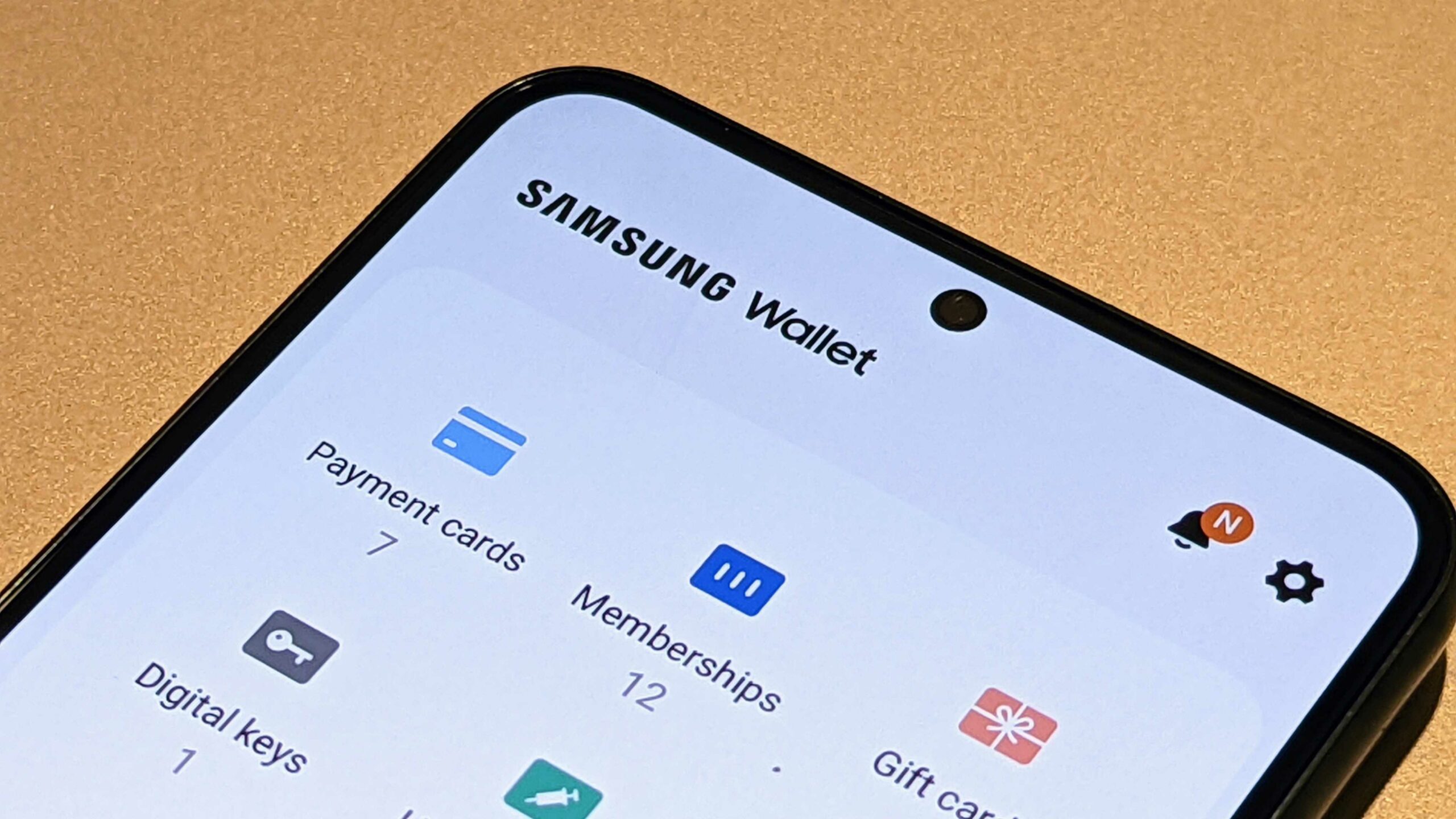
Samsung Wallet에 문제가 있는 경우 걱정하지 마세요. 혼자가 아닙니다! 많은 삼성 사용자가 로딩 시간이 느리거나 앱을 열 때 오류가 발생하거나 전혀 액세스할 수 없는 등 월렛에 문제가 있다고 보고했습니다.
다행히 삼성 월렛을 다시 작동시키기 위해 취할 수 있는 몇 가지 간단한 단계가 있습니다. 이 블로그 게시물에서는 삼성 지갑 문제를 해결하고 수정하여 이동 중에도 재정 관리를 다시 시작할 수 있는 방법을 보여줍니다.
휴대전화 업데이트
문제가 있는 경우 삼성 지갑, 가장 먼저 해야 할 일 중 하나는 휴대전화가 최신 상태인지 확인하는 것입니다. 사용 가능한 업데이트가 있는지 확인하려면 장치에서 설정 메뉴를 열고 "시스템 업데이트" 옵션을 선택하기만 하면 됩니다.
여기에서 장치에 사용할 수 있는 새로운 소프트웨어 업데이트가 있는지 확인할 수 있습니다. 그렇다면 지시에 따라 설치하십시오. 휴대 전화가 업데이트되면 앱 자체를 확인할 차례입니다. 기기에 최신 버전의 Samsung Wallet이 설치되어 있는지 확인하세요. 이렇게 하려면 Play 스토어 앱을 열고 'Samsung Wallet'을 검색하세요.
결과 목록에서 찾으면 '업데이트'를 탭하여 최신 버전의 앱을 설치하세요. 업데이트가 완료되면 앱을 다시 실행해 보세요. 문제가 지속되면 장치를 다시 시작하는 것이 좋습니다. 이렇게 하면 앱에 문제를 일으킬 수 있는 임시 파일이나 설정을 지우는 데 도움이 될 수 있습니다.
이러한 단계를 수행해도 문제가 해결되지 않으면 추가 지원을 위해 Samsung 지원에 문의해야 할 수 있습니다. 해당 담당자는 특정 상황에 맞는 보다 자세한 문제 해결 조언을 제공할 수 있습니다. 필요한 경우 장치 수리 또는 교체를 권장할 수도 있습니다.
또는 온라인 포럼이나 Reddit과 같은 소셜 미디어 사이트를 확인하여 다른 사용자가 유사한 문제를 겪고 있는지, 어떤 해결책을 찾았는지 확인할 수 있습니다. 진행 방법에 관계없이 이러한 단계를 통해 Samsung Wallet이 제대로 작동하지 않는 문제를 해결할 수 있습니다.
기기 다시 시작
Samsung Wallet의 문제가 아직 해결되지 않은 경우 장치를 다시 시작하는 것이 핵심일 수 있습니다. 이 프로세스는 앱이 제대로 작동하지 못하게 하는 소프트웨어 결함을 수정하는 데 도움이 될 수 있습니다.
기기를 다시 시작하려면 화면에 메뉴가 나타날 때까지 전원 버튼을 길게 누릅니다. 그런 다음 "다시 시작" 또는 "재부팅" 옵션을 선택하여 프로세스를 완료합니다. 장치가 다시 시작되면 Samsung Wallet을 시작하고 문제가 해결되었는지 확인하십시오.
기기를 다시 시작해도 작동하지 않으면 Samsung Wallet 앱을 삭제하고 다시 설치해 보세요. 이렇게 하려면 휴대폰 설정으로 이동하여 "앱" 또는 "애플리케이션"을 선택합니다. 앱 목록에서 "Samsung Wallet"을 찾아 누릅니다. 장치에서 앱을 제거하려면 "제거"를 선택하십시오.
그런 다음 Google Play 스토어를 열고 "Samsung Wallet"을 검색하여 다시 설치하십시오. 이 방법이 작동하는지, 이전처럼 Samsung Wallet을 사용할 수 있는지 확인하세요.
캐시 및 데이터 지우기
Samsung Wallet의 캐시 및 데이터를 지우는 것은 응용 프로그램 문제를 해결할 때 중요한 단계입니다. 이렇게 하면 손상된 데이터가 앱에서 제거되고 새 데이터가 올바르게 다운로드됩니다.
Samsung Wallet의 캐시와 데이터를 지우려면 다음 단계를 따르세요.
- 기기에서 설정을 엽니다.
- 앱 또는 애플리케이션 관리자를 탭합니다.
- 설치된 앱 목록에서 Samsung Wallet을 찾으세요.
- 스토리지를 탭합니다.
- 캐시 지우기 및 데이터 지우기를 누릅니다.
- 확인을 눌러 작업을 확인합니다.
이 프로세스를 완료한 후 휴대폰을 다시 시작하고 Samsung Wallet을 다시 사용하여 문제가 해결되었는지 확인하십시오.
호환성 확인
Samsung Wallet이 작동하지 않는 경우 가장 먼저 해야 할 일 중 하나는 호환성을 확인하는 것입니다. Samsung Wallet 앱이 제대로 작동하려면 특정 하드웨어 및 소프트웨어 사양이 필요합니다. 휴대폰이 Samsung Wallet 앱과 호환되는지 확인하려면 Samsung 웹 사이트를 방문하여 호환되는 장치 목록을 확인할 수 있습니다.
장치가 웹 사이트에 나열되지 않으면 장치가 앱을 지원하지 않는다는 의미일 수 있습니다. 장치가 목록에 있지만 여전히 Samsung Wallet 앱이 작동하지 않는 경우 이 게시물에 언급된 다른 해결 방법을 시도해 볼 수 있습니다.
소프트웨어 업데이트 확인
Samsung Wallet의 작동이 중지되면 최신 버전의 앱이 설치되어 있는지 확인하는 것이 중요합니다. 소프트웨어 업데이트에는 종종 중요한 버그 수정 및 성능 개선이 포함되므로 최신 상태를 유지하는 것이 좋습니다.
업데이트를 확인하려면 Google Play 스토어를 열고 "Samsung Wallet"을 검색하십시오. 사용 가능한 새 버전이 있는 경우 앱 페이지에 "업데이트" 옵션이 표시됩니다. 이 옵션을 누른 다음 앱을 다시 시작하기 전에 다운로드 및 설치 프로세스가 완료될 때까지 기다리십시오.
Google Play 스토어에 액세스할 수 없거나 Samsung Wallet을 업데이트하는 데 문제가 있는 경우 공식 Samsung 지원 웹 사이트를 방문해보세요. 거기에서 앱의 최신 버전을 수동으로 다운로드하고 설치하는 방법에 대한 자세한 지침을 찾을 수 있습니다.
앱 재설치
앱 재설치는 기기에서 앱을 제거한 다음 다시 다운로드하여 설치하는 것을 의미합니다. 이는 충돌, 정지 또는 기타 오류와 같은 앱 관련 문제를 해결하는 데 도움이 될 수 있습니다. 앱을 다시 설치하는 방법은 다음과 같습니다.
- 앱 제거: "설정" > "앱" > "앱 이름" > "제거"로 이동합니다. "확인"을 탭하여 작업을 확인합니다.
- 앱 다시 다운로드: Google Play 스토어를 열고 다시 설치하려는 앱을 검색합니다. 앱을 탭한 다음 '설치'를 탭합니다.
- 앱 설치: 화면의 지시에 따라 장치에 앱을 설치합니다.
- 로그인: 앱에 계정이 필요한 경우 계정 정보로 로그인합니다.
앱을 다시 설치하면 기본적으로 앱을 새로 시작하게 되므로 때때로 발생하는 모든 문제를 해결할 수 있습니다. 앱을 다시 설치하면 저장된 데이터나 기본 설정이 손실될 수 있다는 점을 염두에 두는 것이 중요합니다.






댓글을 남겨주세요.